Hub de Exemplos do MRTK2

O Hub de Exemplos do MRTK2 é uma cena do Unity que facilita a experiência de várias cenas. Ele usa o Sistema de Cena do MRTK para carregar & descarregar as cenas.
MRTKExamplesHub.unity é a cena de contêiner que tem componentes compartilhados, incluindo MixedRealityToolkit e MixedRealityPlayspace. A cena MRTKExamplesHubMainMenu.unity tem os botões de cubo.
Baixar o aplicativo da Microsoft Store no HoloLens 2
Se você tiver HoloLens 2 dispositivo, poderá baixar e instalar diretamente o aplicativo em seu dispositivo.
Pré-requisito
O Hub de Exemplos do MRTK usa o Serviço de Transição de Cena e scripts relacionados. Se você estiver usando o MRTK por meio de pacotes do Unity, importe Microsoft.MixedReality.Toolkit.Unity.Extensions.x.x.x.unitypackage , que faz parte dos pacotes de lançamento. Se você estiver usando o MRTK por meio do clone do repositório, já deverá ter a pasta MRTK/Extensões em seu projeto.
Cena do MRTKExamplesHub e o sistema de cena
Abra MRTKExamplesHub.unity , que está localizado em MRTK/Examples/Experimental/Demos/ExamplesHub/Scenes/ É uma cena vazia com MixedRealityToolkit, MixedRealityPlayspace e LoadHubOnStartup. Essa cena está configurada para usar o sistema de cena do MRTK. Clique MixedRealitySceneSystem em MixedRealityToolkit. Ele exibirá as informações do Sistema de Cena no painel Inspetor.
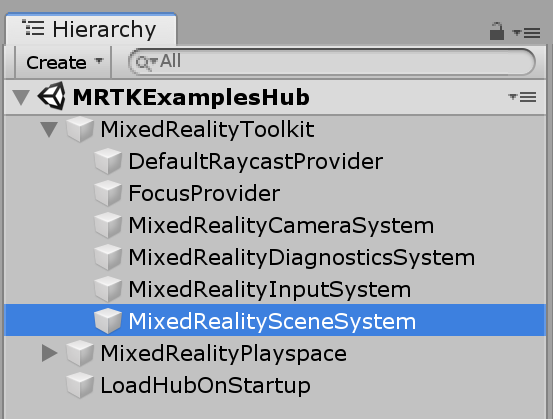

Na parte inferior do Inspetor, ele exibe a lista das cenas definidas no Perfil do Sistema de Cena. Você pode clicar nos nomes de cena para carregá-los/descarregá-los.
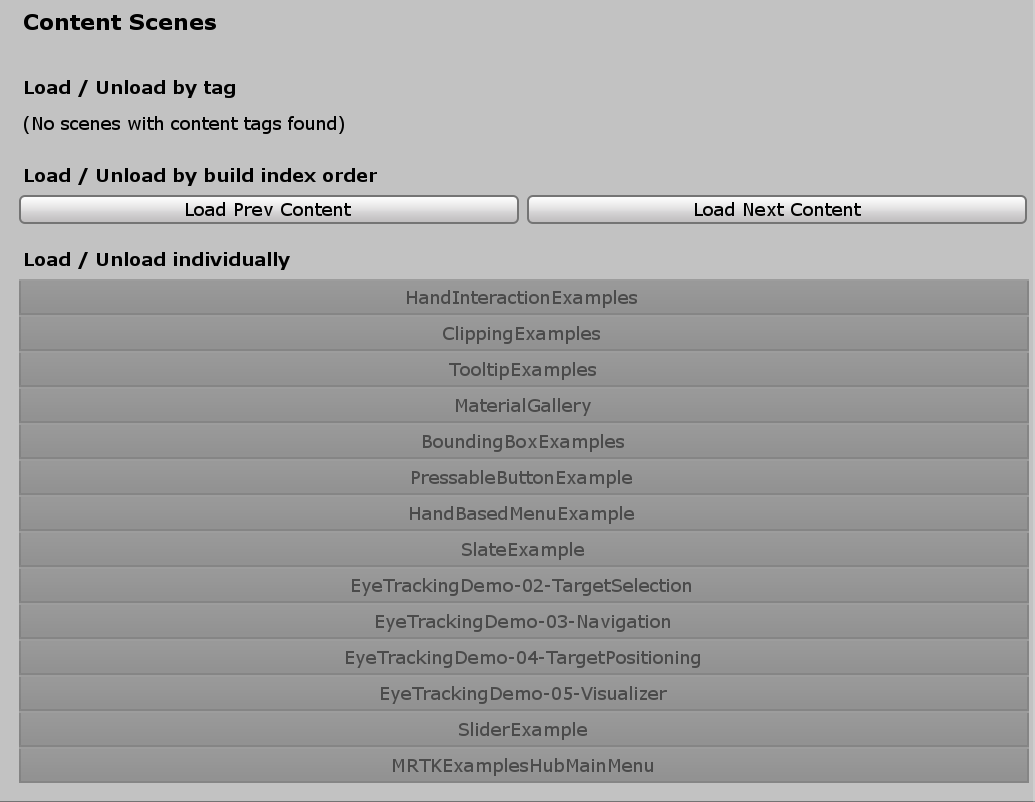
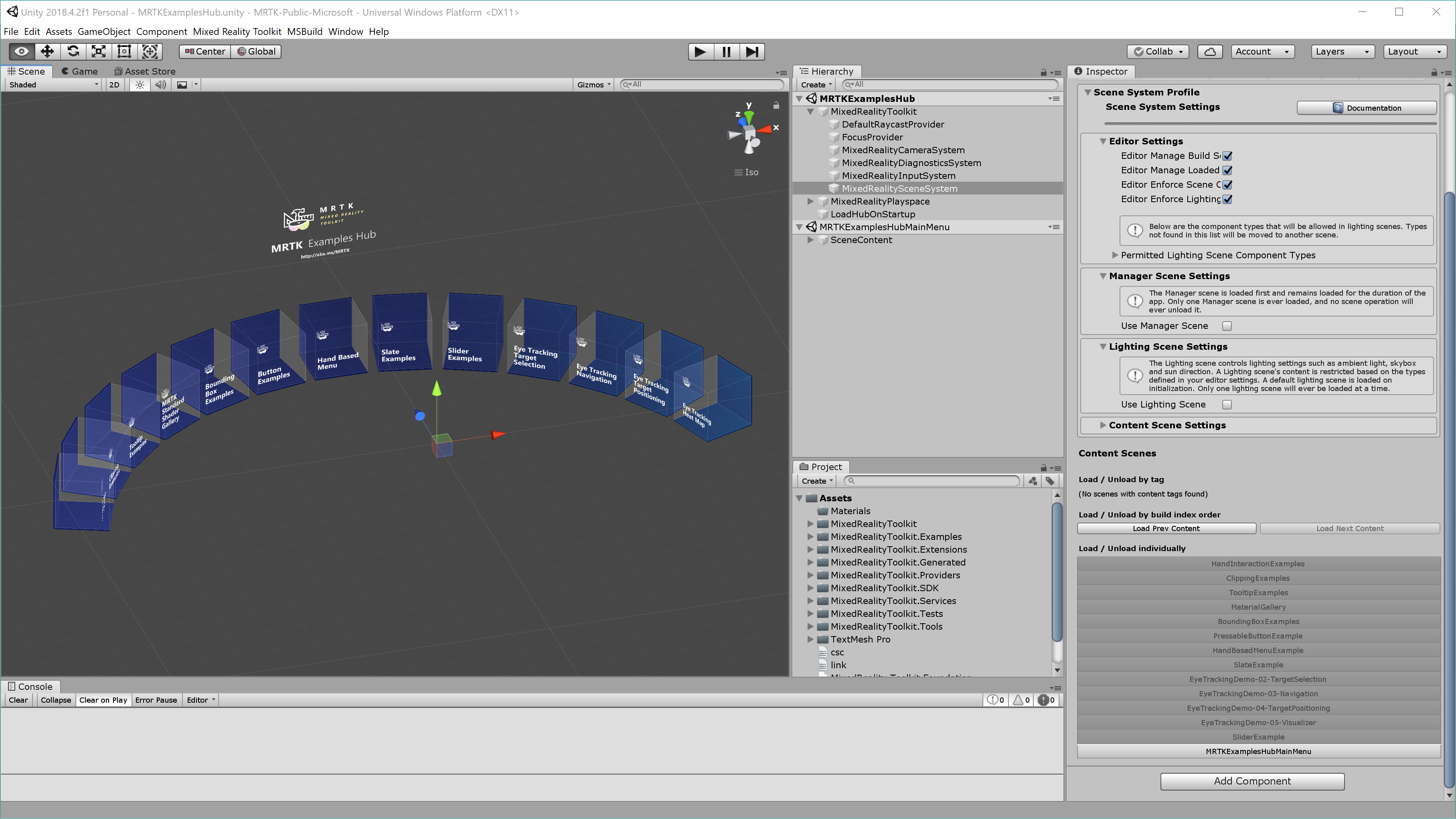 Exemplo de carregamento da cena MRTKExamplesHub clicando no nome da cena na lista.
Exemplo de carregamento da cena MRTKExamplesHub clicando no nome da cena na lista.
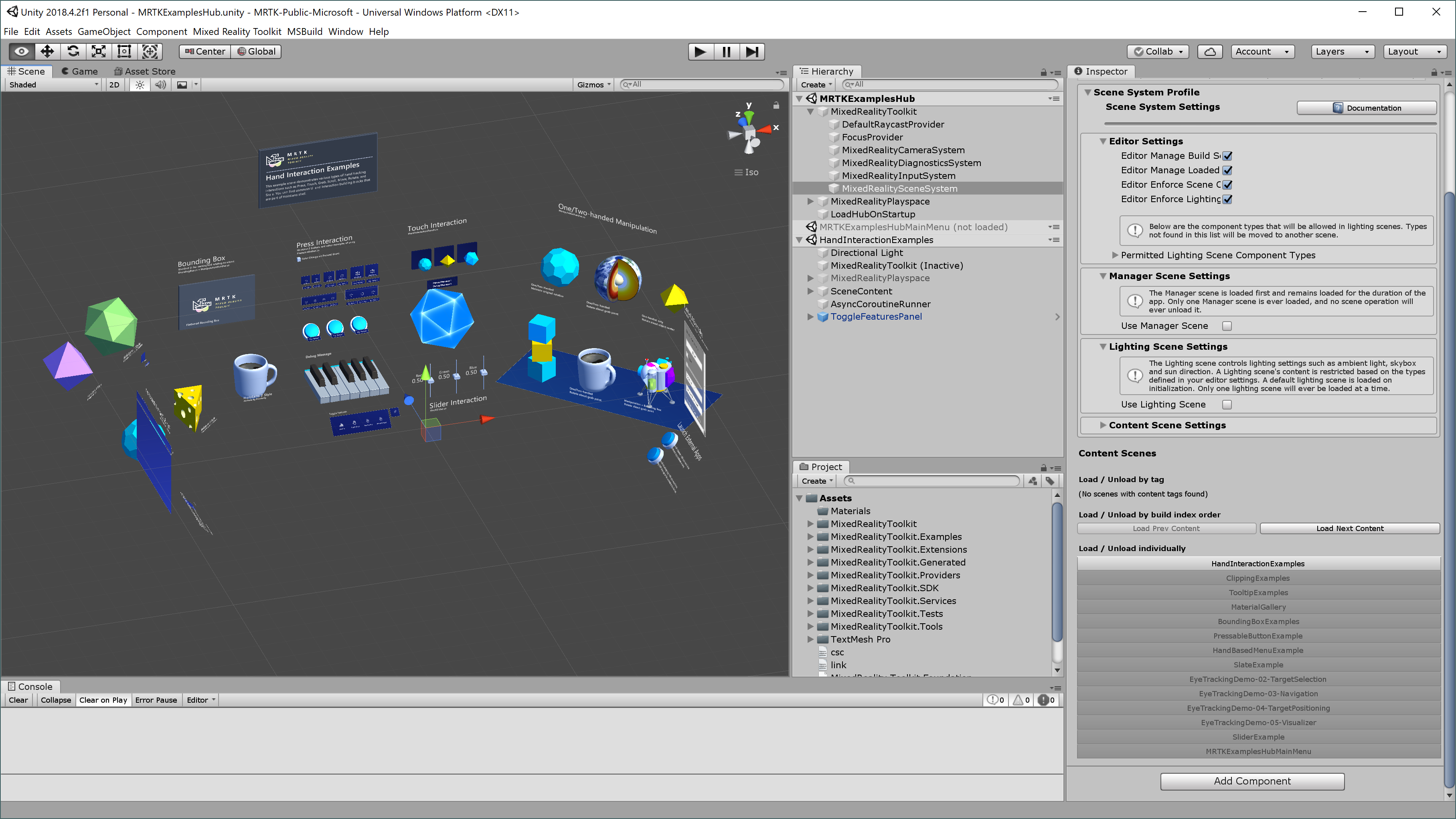 Exemplo de carregamento da cena HandInteractionExamples .
Exemplo de carregamento da cena HandInteractionExamples .
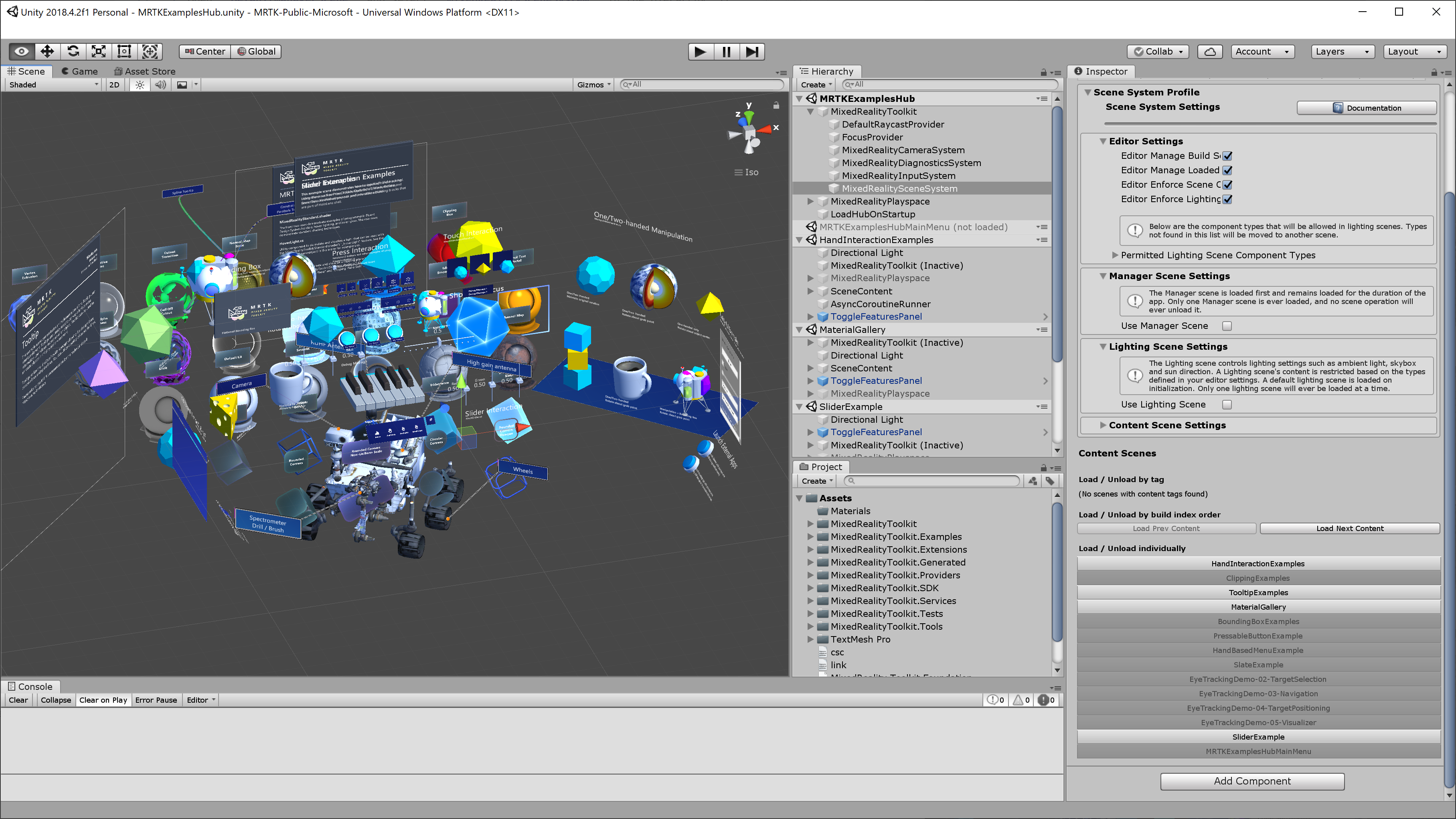 Exemplo de carregamento de várias cenas.
Exemplo de carregamento de várias cenas.
Executando a cena
A cena funciona no modo de jogo do Unity e no dispositivo. Execute a cena MRTKExamplesHub no editor do Unity e use a simulação de entrada do MRTK para interagir com o conteúdo da cena. Para compilar e implantar, basta criar a cena MRTKExamplesHub com outras cenas incluídas na lista do Sistema de Cena. O inspetor também facilita a adição de cenas às Configurações de Build. Nas Configurações de Construção, verifique se a cena MRTKExamplesHub está na parte superior da lista no índice 0.
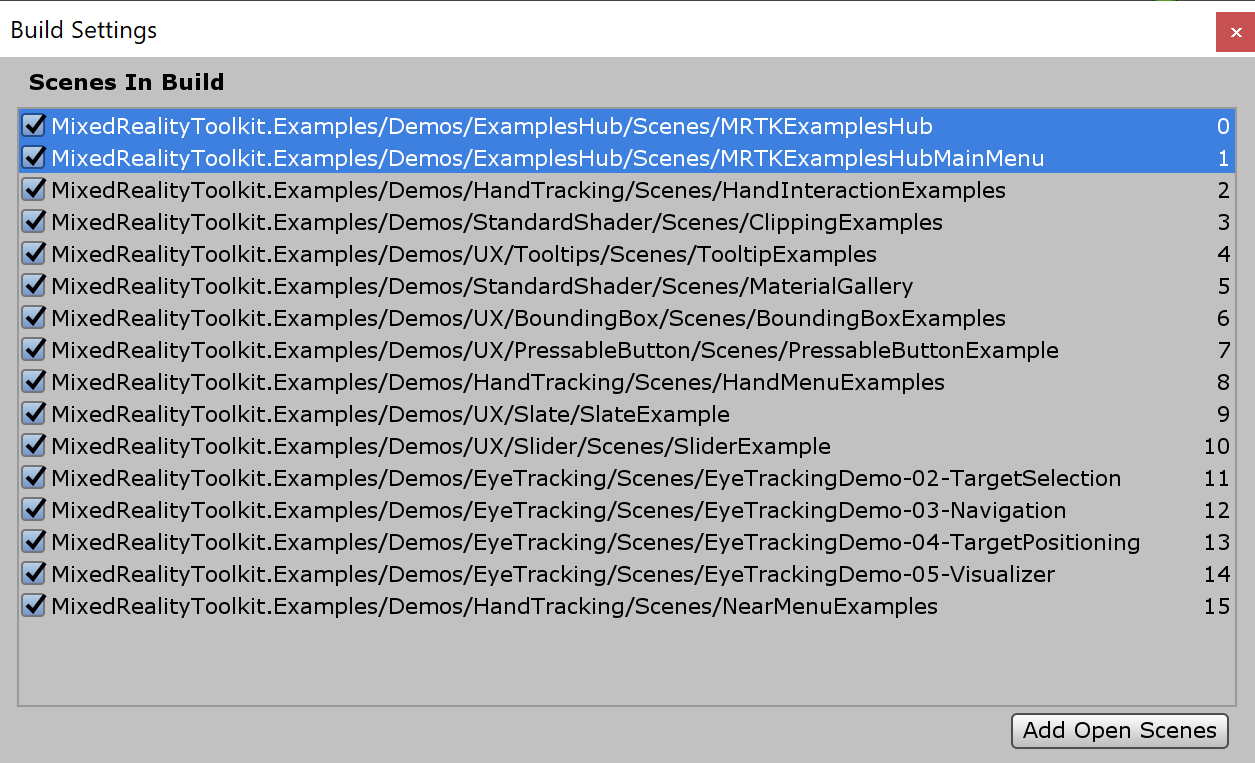
Como o MRTKExamplesHub carrega uma cena
Na cena MRTKExamplesHub , você pode encontrar o ExamplesHubButton pré-fabricado.
Há um objeto FrontPlate no pré-fabricado que contém Interactable.
Usando o evento e OnTouch() o OnClick() do Interactable, ele dispara a função LoadContentScene do script LoadContent().
No Inspetor do script LoadContentScene , você pode definir o nome da cena a ser carregado.
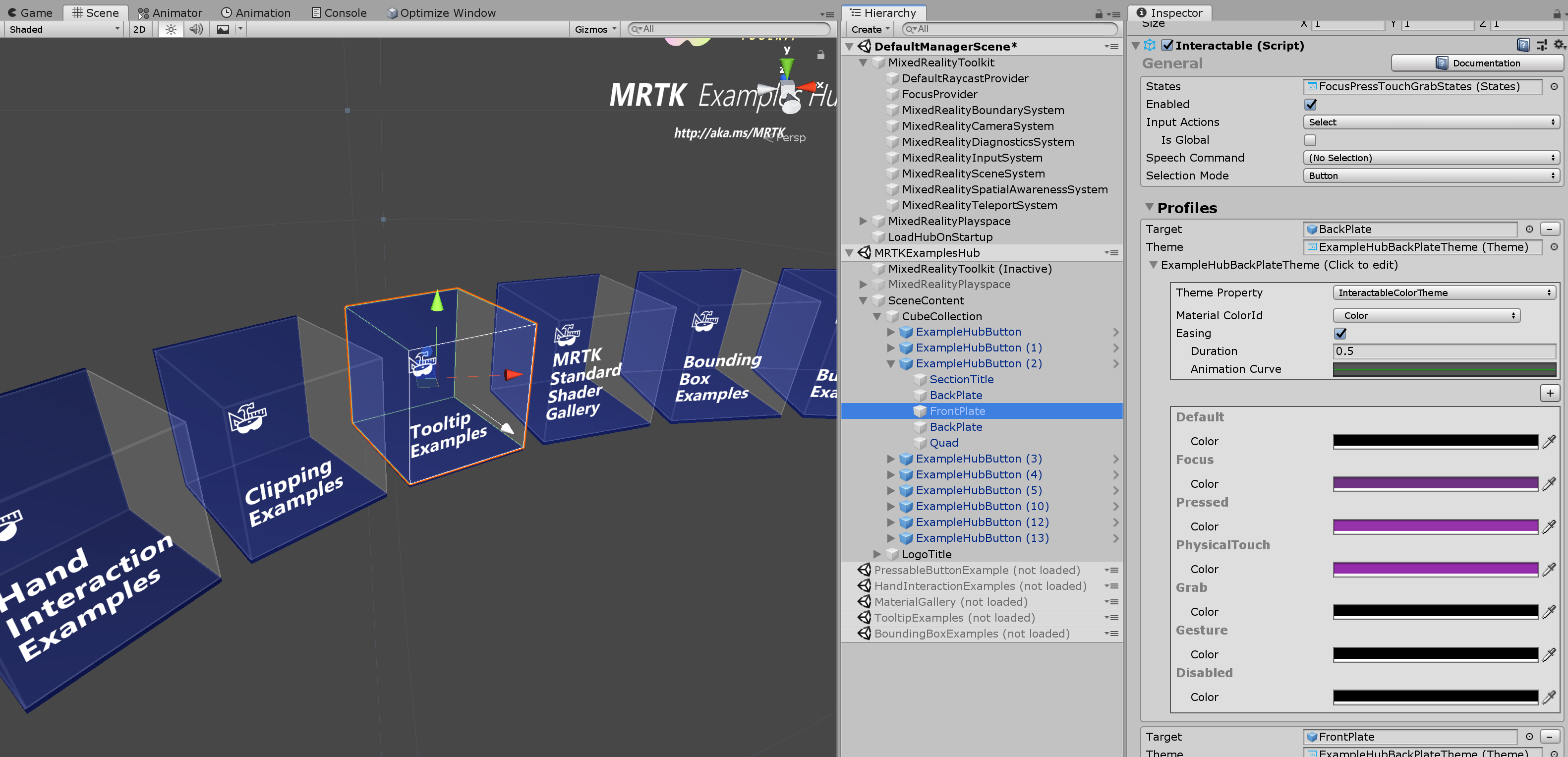
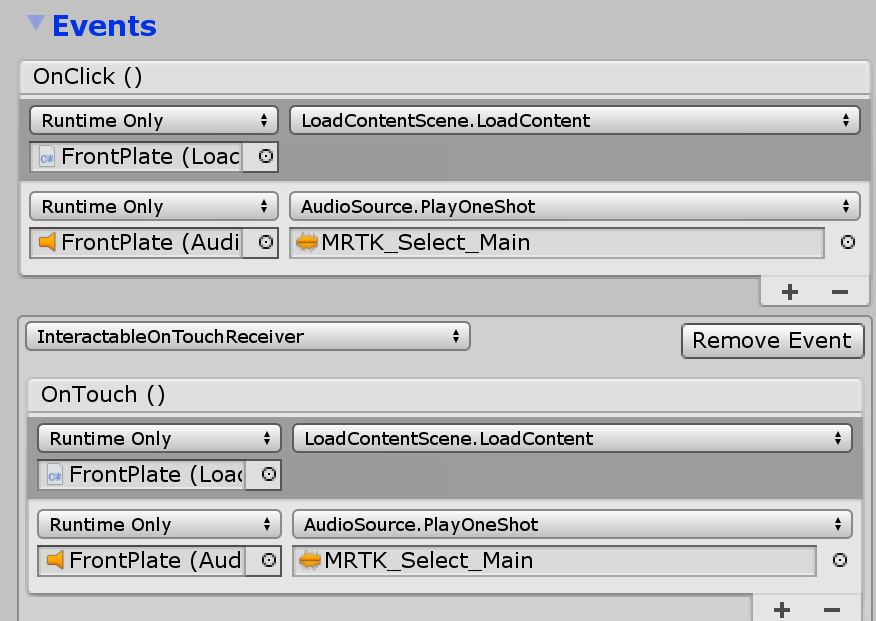
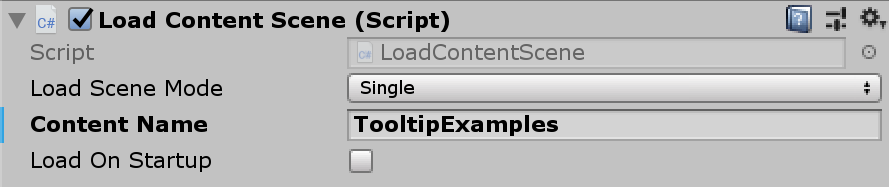
O script usa a função LoadContent() do Sistema de Cena para carregar a cena. Consulte a página Sistema de Cena para obter mais detalhes.
MixedRealityToolkit.SceneSystem.LoadContent(contentName, loadSceneMode);
Retornando à cena do menu main
Para retornar à cena do menu main (cena MRTKExamplesHubMainMenu), você pode usar o mesmo método Sistema LoadContent() de Cena. O ToggleFeaturesPanelExamplesHub.prefab fornece o botão 'Home' que contém o script LoadContentScene . Use essa pré-fabricado ou forneça um botão home personalizado em cada cena para permitir que o usuário retorne à cena main. É possível colocar o ToggleFeaturesPanelExamplesHub.prefab na cena MRTKExamplesHub para torná-lo sempre visível, pois o MRTKExamplesHub é uma cena de contêiner compartilhado. Certifique-se de ocultar/desativar ToggleFeaturesPanel.prefab em cada cena de exemplo.
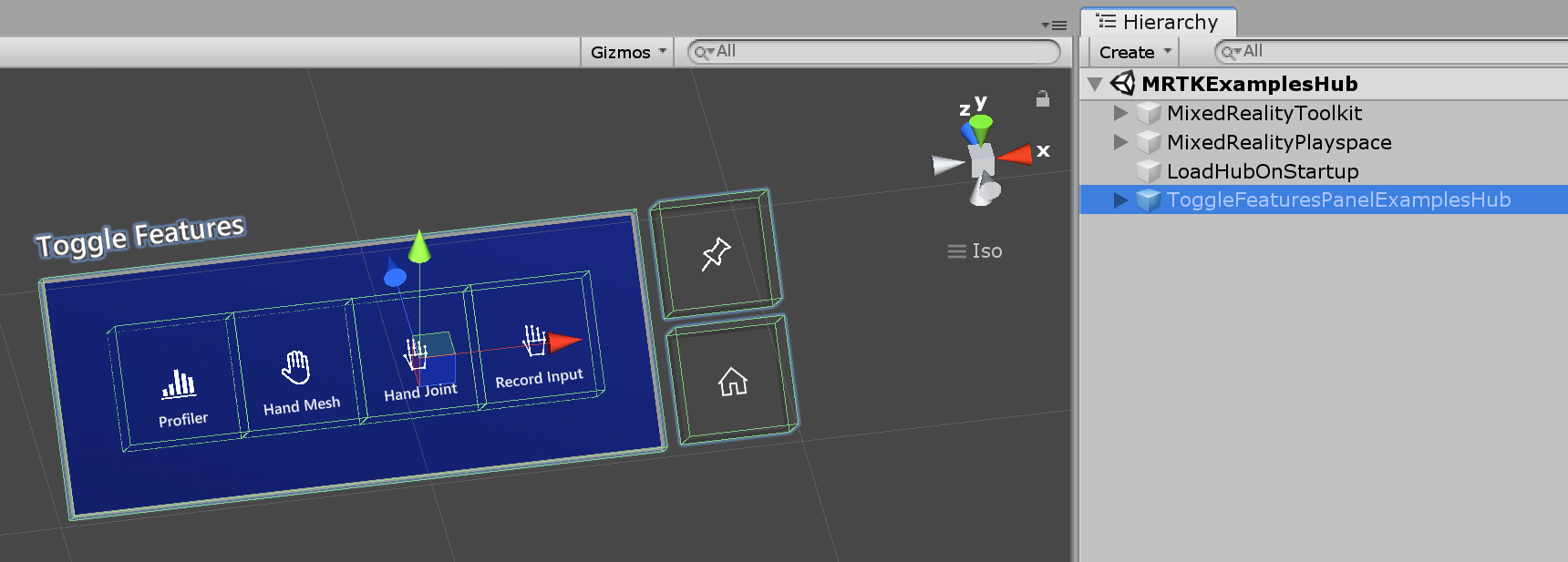 Hub de Exemplo do Painel de
Hub de Exemplo do Painel de 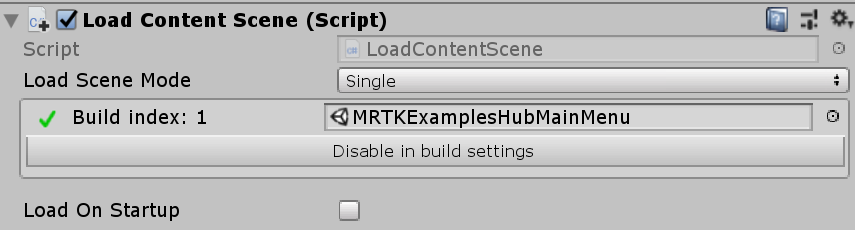
Adicionar botões adicionais
No objeto CubeCollection , duplique (ou adicione) os pré-fabricados ExampleHubButton e clique em Atualizar Coleção no GridObjectCollection.
Isso atualizará o layout do cilindro com base no novo número total de botões.
Consulte a página Coleção de Objetos para obter mais detalhes.
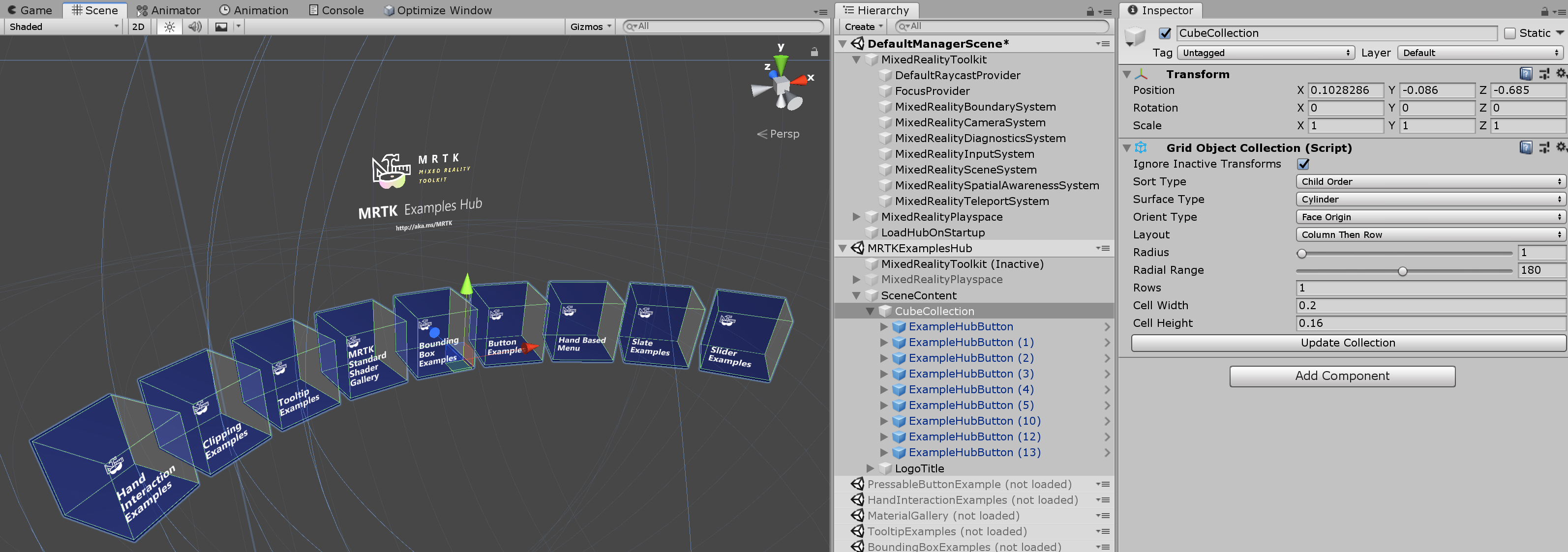
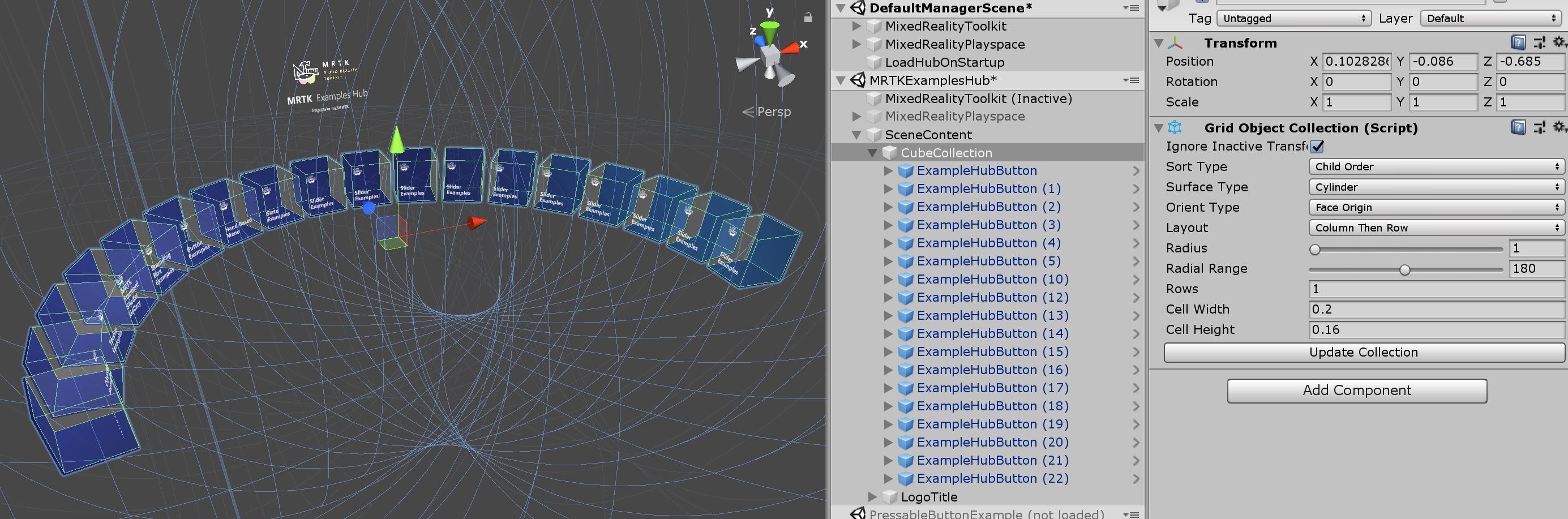
Depois de adicionar os botões, atualize o nome da cena no script LoadContentScene (explicado acima). Adicione cenas adicionais ao perfil do Sistema de Cena.
